Freeform adalah alat yang sangat baik untuk membuat peta pikiran dan melakukan brainstorming ide-ide besar. Anda dapat menggunakan alat ini selama Anda memiliki perangkat Apple dengan setidaknya unduhan iOS/iPadOS 16.1 atau macOS Ventura 13.1. Selain itu, Anda dapat menggunakannya sendiri dan saat bekerja dengan orang lain.
Bacaan Terkait:
- Tinjauan Bentuk Bebas: Apakah Ini Layak Digunakan?
- Cara Membuat, Mengganti Nama, dan Menghapus Kanvas Bentuk Bebas
- Bentuk Bebas Tidak Berfungsi? Inilah Cara Memperbaikinya
- Cara Membagikan Proyek Bentuk Bebas Anda Dengan Orang Lain
- Lihat Tips dan Trik Terbaik untuk Freeform
Di Freeform, Anda dapat menambahkan kanvas yang ingin Anda akses dengan mudah sebagai favorit. Cara melakukannya bergantung pada perangkat Anda – dan hari ini, kami akan menunjukkan caranya untuk iPhone, iPad, dan Mac.
Cara Menambahkan Favorit dalam Bentuk Bebas di iOS dan iPad
Menambahkan favorit di Freeform sama saja di iPhone dan iPad Anda. Di bawah ini adalah petunjuk yang perlu Anda ikuti:
1. Buka Freeform dan cari kanvas yang ingin Anda tambahkan sebagai favorit.
2. Ketuk dan tahan kanvas sampai menu dropdown muncul.
3. Saat Anda melihat menu tarik-turun, pilih Favorit.
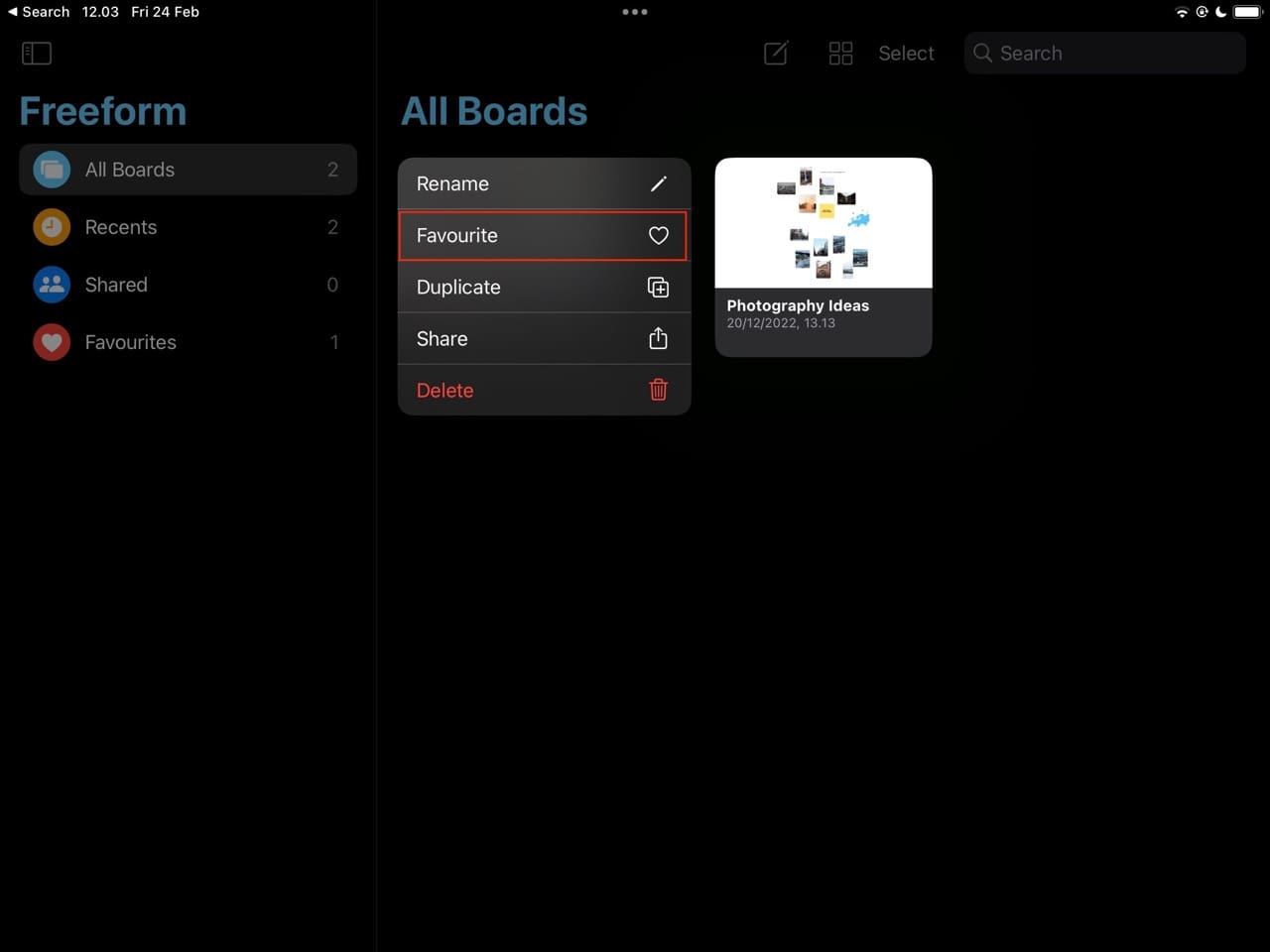
Setelah menambahkan kanvas ke favorit, Anda dapat menemukannya di Favorit tab. Di iPhone Anda, Anda harus mengklik tulisan Freeform di kiri atas dengan panah ke kiri. Jika Anda menggunakan iPad, Anda dapat membuat sidebar terlihat dengan memilih ikon daftar di kiri atas.
Cara Menambahkan Favorit di Bentuk Bebas untuk Mac
Menambahkan favorit Freeform di Mac berbeda dari iOS dan iPad – tetapi pada saat yang sama, itu tidak sulit. Langkah-langkah ini akan membantu Anda mencapai hasil yang diinginkan:
1. Buka Freeform dan cari kanvas yang ingin Anda tambahkan ke favorit Anda.
2. Di sudut kiri kanvas, Anda akan melihat ikon hati kecil. Ketika ini muncul, klik di atasnya.

Anda dapat mengakses kanvas favorit Anda dengan membuka tab Favorit di bilah alat sebelah kiri. Jika Anda tidak dapat melihat apa pun, Anda dapat – seperti di iPad Anda – mengeklik ikon daftar untuk membuka semuanya.
Cara Menghapus Favorit dalam Bentuk Bebas di iOS dan iPad
Menghapus favorit di Freeform identik di iPhone dan iPad, dan prosesnya tidak terlalu sulit. Di bawah, Anda akan menemukan petunjuk yang harus Anda ikuti:
1. Temukan kanvas yang ingin Anda hapus dari favorit Anda di Freeform.
2. Ketuk dan tahan pada kanvas.
3. Ketika menu dropdown muncul, pilih Tidak favorit.
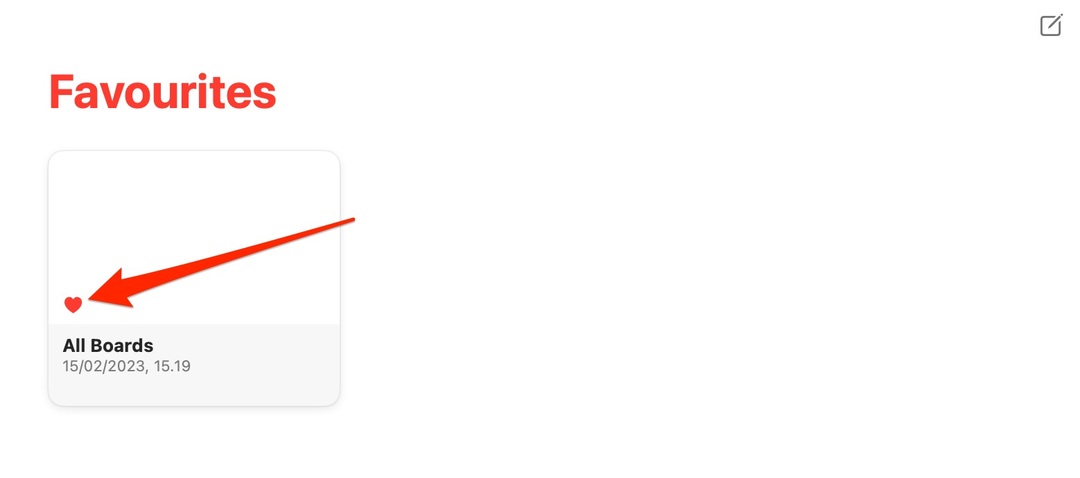
Anda tidak lagi dapat mengakses kanvas Anda dari tab Favorit setelah menghapusnya. Namun, Anda dapat pergi ke Semua Papan dan temukan kanvas Anda di sana.
Cara Menghapus Favorit di Bentuk Bebas untuk Mac
Menghapus favorit di Freeform sangat mudah di perangkat Mac. Cari kanvas tempat Anda ingin melakukan tindakan ini; pergi ke tab Favorit adalah opsi paling sederhana untuk ini.
Saat Anda melihat kanvas Bentuk Bebas yang ingin Anda hapus dari favorit, Anda akan melihat ikon hati berwarna merah. Cukup klik ini, dan komputer Anda akan melakukan sisanya.
Seperti di iPhone dan iPad, Anda masih dapat mengakses kanvas Bentuk Bebas ini; Anda hanya perlu membuka bagian Semua Papan.
Menambah dan Menghapus Favorit dalam Bentuk Bebas Itu Mudah
Bentuk bebas memiliki banyak kegunaan untuk semua jenis orang, dan menambahkan favorit adalah cara yang efektif untuk mengatur kanvas Anda. Melakukannya cukup sederhana, dan sekarang Anda memiliki semua informasi yang Anda perlukan untuk melakukannya di iPhone, iPad, dan Mac.
Jika nanti Anda memutuskan ingin menghapus kanvas dari favorit Anda, Anda tidak perlu melakukan terlalu banyak. Prosesnya sedikit berbeda di Mac daripada di iOS dan iPad, tetapi di mana pun Anda melakukannya, melakukan tindakan ini sederhana.

Danny adalah seorang penulis lepas yang telah menggunakan produk Apple selama lebih dari satu dekade. Dia menulis untuk beberapa publikasi teknologi terbesar di web dan sebelumnya bekerja sebagai penulis internal sebelum mengukir rutenya sendiri. Danny dibesarkan di Inggris, tetapi sekarang menulis tentang teknologi dari basis Skandinavia-nya.